
- •Конспект лекций по дисциплине «Компьютерные сети и телекоммуникации» оглавление
- •Содержание
- •1 Сетевые концепции и термины 5
- •3 Обмен данных в сети 13
- •Введение
- •1 Сетевые концепции и термины
- •1.1 Основные понятия
- •1.2 Классификация сетей по масштабу
- •1.3 Классификация сетей по наличию сервера
- •1.3.1 Одноранговые сети1
- •1.3.2 Сети с выделенным сервером3
- •1.4 Выбор сети
- •2 Кабели и интерфейсы
- •2.1 Типы кабелей
- •2.1.1 Кабель типа «витая пара» – twisted pair
- •2.1.2 Коаксиальный кабель
- •2.1.3 Оптоволоконный кабель
- •2.2 Беспроводные технологии
- •2.2.1 Радиосвязь
- •2.2.2 Связь в микроволновом диапазоне
- •2.2.3 Инфракрасная связь
- •2.3 Параметры кабелей
- •3 Обмен данных в сети
- •3.1 Общие понятия. Протокол. Стек протоколов.
- •3.2 Модель iso/osi
- •3.3 Функции уровней модели iso/osi
- •3.4 Протоколы взаимодействия приложений и протоколы транспортной подсистемы
- •3.5 Функциональное соответствие видов коммуникационного оборудования уровням модели osi
- •3.6 Спецификация ieee 802
- •3.7 По стеку протоколов
- •4 Сетевое оборудование и топологии
- •4.1 Сетевые компоненты
- •4.1.1 Сетевые карты1
- •4.1.2 Повторители и усилители
- •4.1.3 Концентраторы
- •4.1.4 Мосты
- •4.1.5 Маршрутизаторы
- •4.1.6 Шлюзы
- •4.2 Типы сетевой топологии
- •4.2.1 Шина
- •4.2.2 Кольцо
- •4.2.3 Звезда
- •4.2.5 Смешанные топологии
- •5 Глобальная сеть интернет
- •5.1 Теоретические основы Интернета
- •5.2 Работа со службами Интернета
- •6 Службы сети интернет
- •6.1 Терминальный режим
- •6.2 Электронная почта (e-Mail)
- •6.3 Списки рассылки (Mail list)
- •6.4 Служба телеконференций (Usenet)
- •6.5 Служба World Wide Web (www)
- •6.6 Служба имен доменов (dns)
- •6.7 Служба передачи файлов (ftp)
- •6.8 Служба Internet Relay Chat
- •6.9 Служба icq
- •7 Подключение к сети интернет
- •7.1 Основные понятия
- •7.2 Установка модема
- •7.3 Подключение к компьютеру поставщика услуг Интернета
- •8 Средства просмотра web
- •8.1 Понятие броузеров и их функции
- •8.2 Работа с программой Internet Explorer
- •8.2.1 Открытие и просмотр Web-страниц
- •8.2.2 Работа с гиперссылками
- •8.2.3 Приемы управления броузером
- •8.2.4 Работа с несколькими окнами
- •8.2.5 Настройка свойств броузера
- •8.3 Поиск информации в World Wide Web
- •8.4 Прием файлов из Интернета
- •9 Работа с электронными сообщениями
- •9.1 Отправка и получение сообщений
- •9.2 Работа с программой Outlook Express
- •9.2.1 Создание учетной записи
- •9.2.2 Создание сообщения электронной почты
- •9.2.3 Подготовка ответов на сообщения
- •9.2.4 Чтение сообщений телеконференций
- •9.3 Работа с адресной книгой
- •Рекомендуемая литература
7.3 Подключение к компьютеру поставщика услуг Интернета
Для подключения к компьютеру поставщика услуг Интернета надо правильно настроить программу «Удаленный доступ к сети»
Мой компьютер > Удаленный доступ к сети > Новое соединение.
При настройке программы необходимы данные, которые должен сообщить поставщик услуг:
-
номер телефона, по которому производится соединение;
-
имя пользователя (login);
-
пароль (password);
-
IP-адрес сервера DNS (на всякий случай вводят два адреса — основной и дополнительный, используемый, если основной сервер DNS по каким-то причинам временно не работает).
Этих данных достаточно для подключения к Интернету, хотя при заключении договора с поставщиком услуг можно получить и дополнительную информацию, например, номера телефонов службы поддержки.
Вводить собственный IP-адрес для настройки программы не надо. Сервер поставщика услуг выделит его автоматически на время проведения сеанса связи.
8 Средства просмотра web
8.1 Понятие броузеров и их функции
Документы Интернета предназначены для отображения в электронной форме, причем автор документа не знает, каковы возможности компьютера, на котором документ будет отображаться. Поэтому язык HTML обеспечивает не столько форматирование документа, сколько описание его логической структуры. Форматирование и отображение документа на конкретном компьютере производится специальной программой — броузером (от английского слова browser).
Основные функции броузеров следующие:
-
установление связи с Web-сервером, на котором хранится документ, и загрузка всех компонентов комбинированного документа;
-
интерпретация тегов языка HTML, форматирование и отображение Web-страницы в соответствии с возможностями компьютера, на котором броузер работает;
-
предоставление средств для отображения мультимедийных и других объектов, входящих в состав Web-страниц, а также механизма расширения, позволяющего настраивать программу на работу с новыми типами объектов;
-
обеспечение автоматизации поиска Web-страниц и упрощение доступа к Web-страницам, посещавшимся ранее.
-
предоставление доступа к встроенным или автономным средствам для работы с другими службами Интернета.
8.2 Работа с программой Internet Explorer
Примером броузера, предназначенного для просмотра Web-документов, может служить Internet Explorer 5.0.
Программа предоставляет единый метод доступа к локальным документам компьютера, ресурсам корпоративной сети Intranet и к информации, доступной в Интернете. Она обеспечивает работу с World Wide Web, предоставляет идентичные средства работы с локальными папками компьютера и файловыми архивами FTP, дает доступ к средствам связи через Интернет.
Соответствующие программы (Outtook Express и Microsoft NetMeeting) автономны, но рассматриваются как часть пакета Internet Explorer 5.0. Схема использования Интернета через Internet Explorer представлена на рис. 8.1.
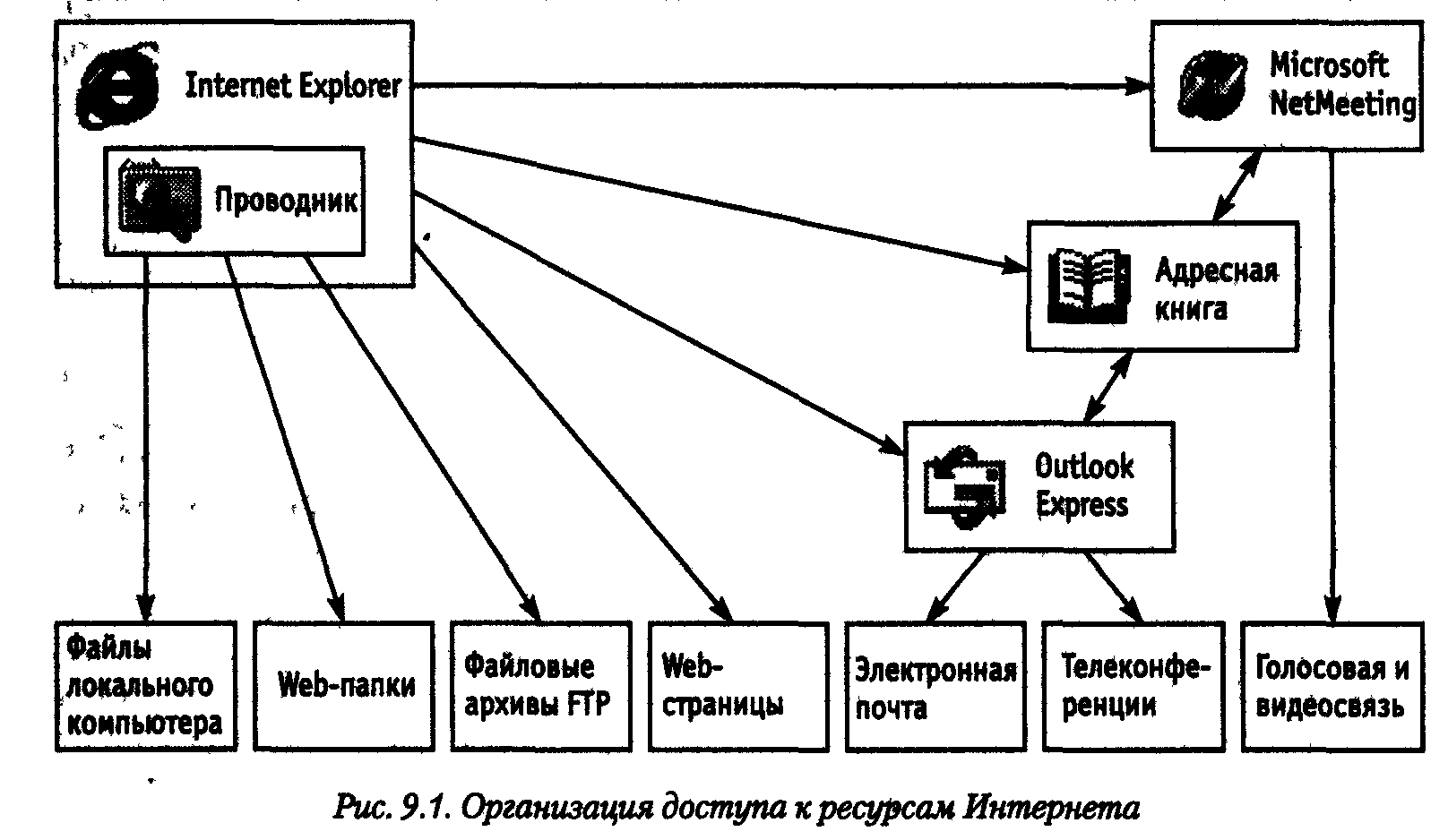
Рисунок 8.1 – Организация доступа к ресурсам Интернета
Для запуска броузера Internet Explorer можно использовать значок Internet Explorer на Рабочем столе или на Панели быстрого запуска, а также Главное меню
(Пуск > Программы InternetExplorer).
Кроме того, программа запускается автоматически при попытке открыть документ Интернета или локальный документ в формате HTML. Для этой цели можно использовать:
-
ярлыки Web-страниц,
-
папку Избранное (Пуск> Избранное или пункт меню Избранное в строке меню окна папки или программы Проводник),
-
панель инструментов Рабочего стола,
-
Адрес или поле ввода в диалоговом окне Запуск программы (Пуск > Выполнить).
Если соединение с Интернетом отсутствует, то после запуска программы на экране появится диалоговое окно для управления установкой соединения. При невозможности установить соединение сохраняется возможность просмотра в автономном режиме ранее загруженных Web-документов. При наличии соединения после запуска программы на экране появится так называемая "домашняя", или основная, страница, выбранная при настройке программы.
